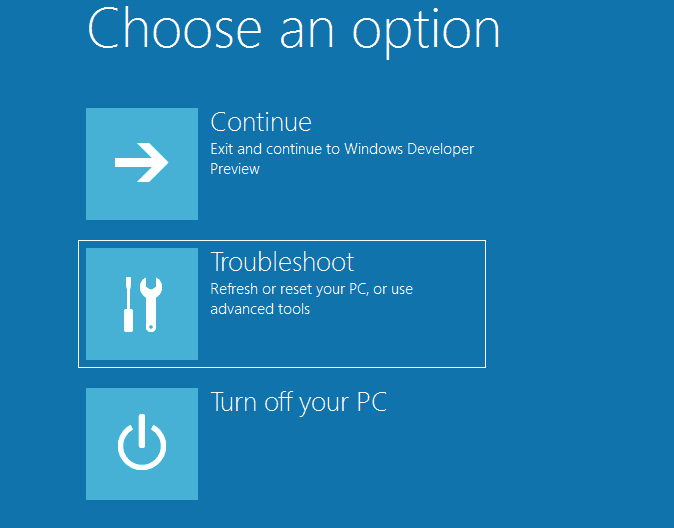
Deze software zorgt ervoor dat uw stuurprogramma's blijven werken en beschermt u zo tegen veelvoorkomende computerfouten en hardwarestoringen. Controleer nu al uw chauffeurs in 3 eenvoudige stappen:
- DriverFix downloaden (geverifieerd downloadbestand).
- Klik Start scan om alle problematische stuurprogramma's te vinden.
- Klik Stuurprogramma's bijwerken om nieuwe versies te krijgen en systeemstoringen te voorkomen.
- DriverFix is gedownload door 0 lezers deze maand.
Meestal, als we problemen hebben met een knipperend scherm bij het opstarten van Windows 10, 8.1, is dit waarschijnlijk omdat het Windows-besturingssysteem is gecrasht. Helaas kunnen we, totdat we het knipperende scherm repareren, niet het werk doen dat we willen of ontspannen met een goede film.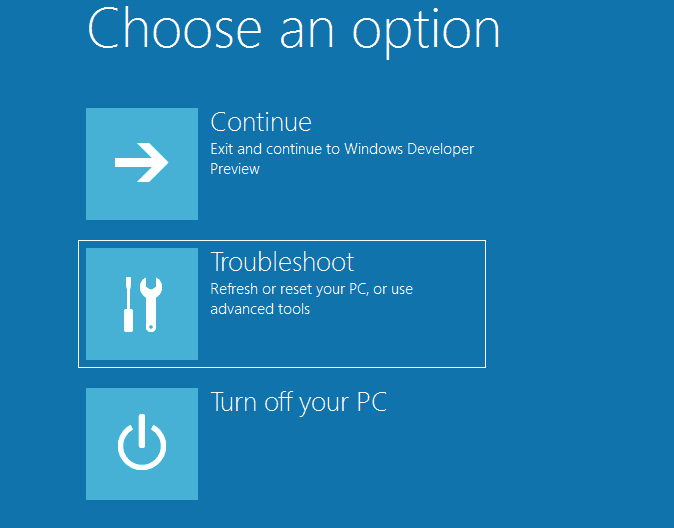
Hopelijk is er een zeer eenvoudige manier om het knipperende scherm op Windows 8-pc's of -tablets te repareren. We hebben alleen de Windows 10, 8.1-schijf of de USB-stick nodig die we hebben gebruikt om Windows eerst op onze pc te installeren. Aangezien veel gebruikers dit probleem hebben, heb ik besloten om in een paar stappen hieronder precies uit te leggen hoe u dit kunt oplossen.
Fix scherm knipperend op Windows 10
We hebben hier twee eenvoudige oplossingen voor schermflikkering op Windows-pc vermeld. Controleer ze hieronder, maar wees voorzichtig bij elke stap, want sommige gemiste details kunnen u meer hoofdpijn bezorgen dan u op dit moment heeft.
Oplossing 1: problemen oplossen
- Laten we eerst de Windows 8.1 of 10 schijf of USB-stick nemen en opstarten zoals je deed toen je Windows 10, 8.1 voor het eerst installeerde installed.
- Nadat u opstart vanaf de cd of USB-stick, komt u op een pagina die u zal vragen om "uw taal te kiezen".
- Klik (klik met de linkermuisknop) op de knop met de tekst "Volgende" in de rechterbenedenhoek van het venster.
- Nadat u op "Volgende" hebt geklikt, komt u op een pagina met de tekst "Nu installeren", we moeten klikken (links klikken) op "Uw computer repareren" in de linkerbenedenhoek van dat venster.
- Er verschijnt een venster met een reeks opties (Doorgaan: afsluiten en doorgaan naar Windows, Problemen oplossen: uw pc vernieuwen of resetten of geavanceerde hulpmiddelen gebruiken en uw pc uitschakelen) waaruit u kunt kiezen.
- Laten we klikken (links klikken) op de tweede optie die zegt: "Problemen oplossen: uw pc vernieuwen of opnieuw instellen of geavanceerde hulpmiddelen gebruiken".
- Er verschijnt een ander venster met de volgende opties: Vernieuw uw pc, Reset uw pc, Geavanceerde opties.
- Klik (klik met de linkermuisknop) op de eerste optie met de tekst "Vernieuw uw pc" (deze optie stelt uw pc opnieuw in op de standaardinstellingen die u had toen u Windows voor het eerst installeerde).
- Klik (klik met de linkermuisknop) op "Volgende" in de linkerbenedenhoek van het venster.
- Uw pc start de bewerking nadat u op "Volgende" hebt geklikt, het duurt waarschijnlijk ongeveer 10 minuten om te voltooien.
- Nadat het proces is voltooid, wordt u gevraagd een volume te kiezen. U kunt uw volume naar wens kiezen (voorbeeld: volume 2).
- Het zal een ander proces opnieuw starten gedurende ongeveer 5 minuten.
- Hierna zou uw Windows-pc terug moeten zijn naar de standaardinstellingen en zou u het probleem met het knipperende scherm niet meer moeten hebben.
Oplossing 2: verwijder de oude driver en installeer een nieuwe new
Slechte stuurprogramma's kunnen veel problemen veroorzaken, vooral als we het hebben over weergave. Hier is een handleiding hoe u de oude driver kunt verwijderen en een nieuwe kunt installeren:
- Opstarten in veilige modus met netwerkmogelijkheden
- Voer een systeemzoekopdracht uit naar 'Apparaatbeheer'
- Klik op de pijl links van 'Beeldschermstuurprogramma's' om de balk uit te vouwen en alle beeldschermstuurprogramma's te zien
- Klik met de rechtermuisknop op 'Grafische kaart'
- Klik op verwijderen, vink 'Verwijder stuurprogramma voor dit apparaat' (of iets dergelijks) aan en klik op OK
- Sluit de veilige modus af en herstart uw pc zoals gewoonlijk
- Zoek naar de nieuwste stuurprogramma voor uw systeem en installeer het
- Start uw systeem opnieuw op en controleer of het probleem is opgelost
Oplossing 3: verwijder problematische software
Op het moment dat het artikel werd geschreven, werd het flikkeren van het scherm soms veroorzaakt door sommige applicaties. Op dit moment zijn er niet zo veel gedetecteerd (slechts drie) en dat zijn Norton ANtiVirus, iCloud en IDT Audio. Als IDT Audio niet zo populair is onder gebruikers, kan dit dit probleem veroorzaken. In dit geval raden we u aan om het te verwijderen.
Norton AntiVirus heeft een oplossing voor dit probleem uitgebracht die u kunt vinden op hun officiële webpagina. Voor iCloud is het alleen jouw keuze als je het wilt verwijderen, of het wilt repareren als je een gids op gespecialiseerde forums kiest, maar we raden je aan om het een tijdje te deactiveren en te kijken of dit het probleem is.
Daar heb je het, een gemakkelijke manier om je Windows 10, 8.1 pc te vernieuwen en je besturingssysteem weer normaal te maken. Als je ideeën hebt over dit artikel, schrijf ons dan hieronder een paar ideeën.


